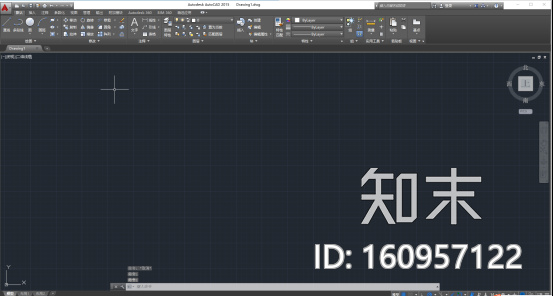安装步骤
1安装CAD2015 32位,解压CAD2015 32位准备安装
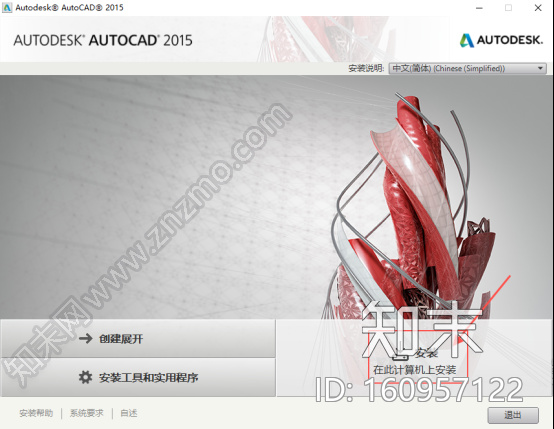
中文版和英文版的安装教程都市一样的,打开CAD2015的安装程序,然后会弹出解压窗口,把CAD文件尽量解压到空间较大的盘里,解压完成后会自动跳转到安装界面。
2正式安装CAD2015
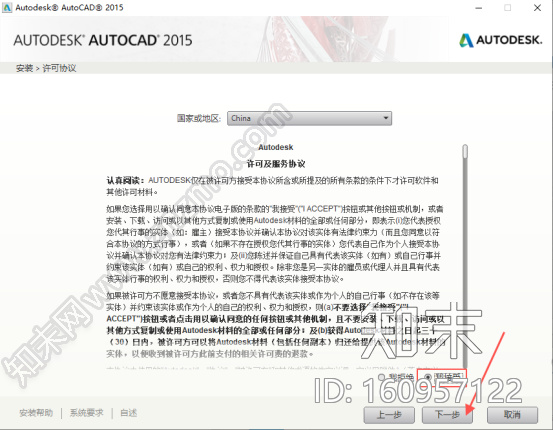
正式安装CAD2015,点击安装按钮
3接受安装许可协议
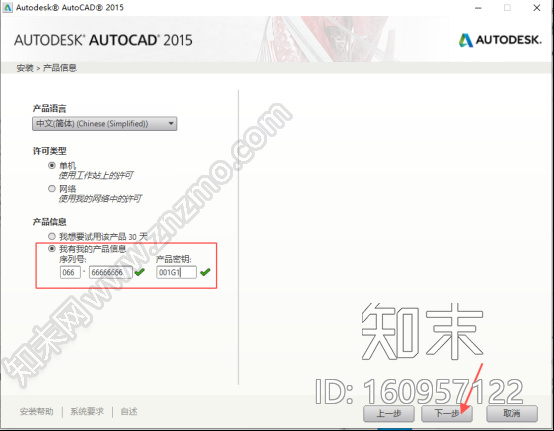
国家或者地区选择中国,再点击我接受,再点下一步
4安装CAD2015 软件产品信息
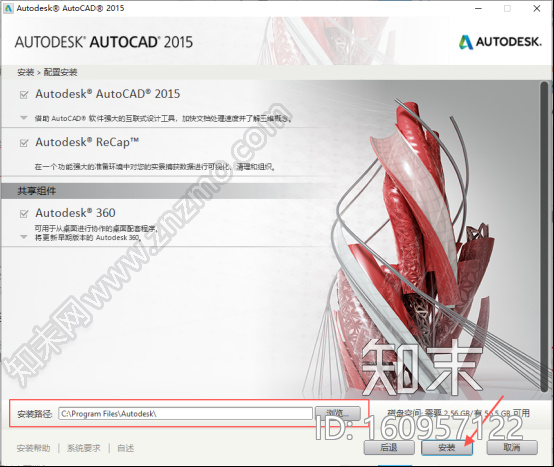
首先选择语言类型为中文,然后选择许可类型为单机,然后将序列号:066-66666666和产品密钥001G1填写到产品信息里面,之后点击下一步。
5 CAD2015的安装路径设置
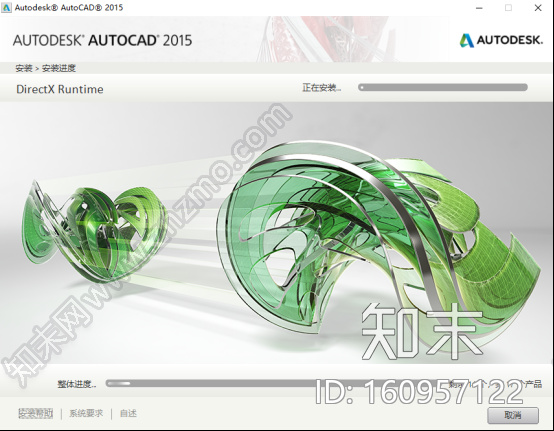
个人建议像CAD2015这类型的安装软件相对较大,希望不要安装在系统盘,找个空间稍大的盘,设置好盘符就点击安装。
6 CAD2015安装进度
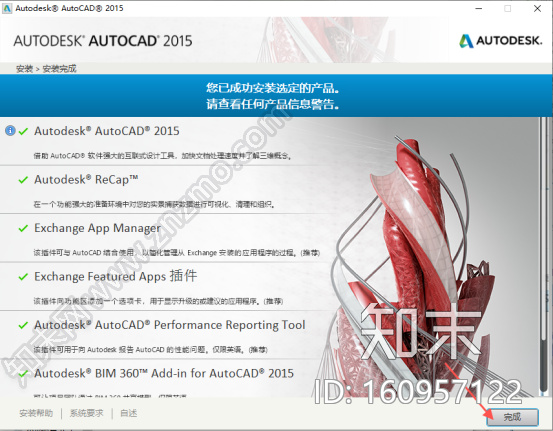
CAD2015的安装时间相对其他小型软件要长,希望大家耐心等待。
7 CAD2015安装完成
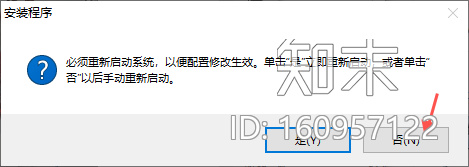
CAD2015安装完成,直接点击完成。
8需要重启电脑
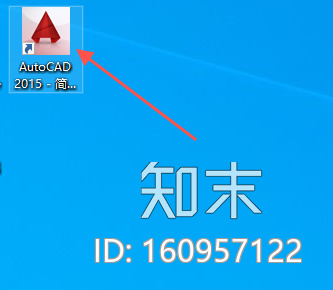
需要重新启动电脑,选否,可以先进行下面步骤,再选择手动重启。
9启动CAD2015
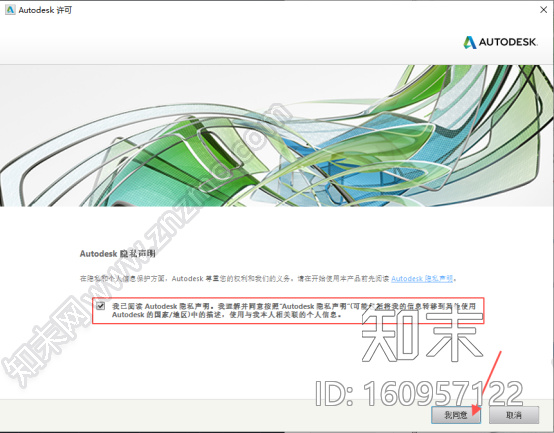
双击打开桌面快捷方式CAD2015
10勾选“我同意使用在autodesk隐私声明中所描述的个人信息”
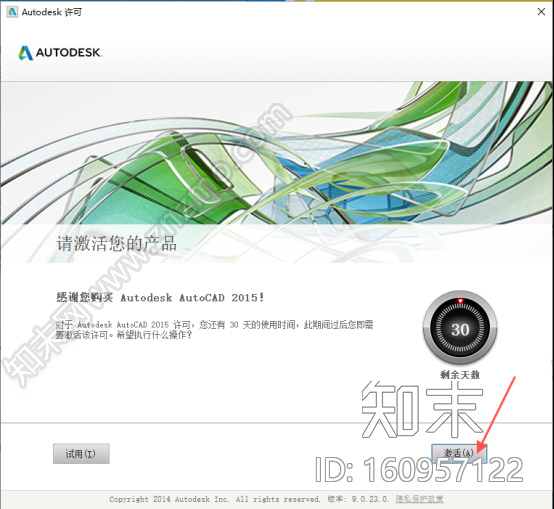
勾选“我同意使用在autodesk隐私声明中所描述的个人信息”,然后点击我同意。
11 CAD2015激活界面
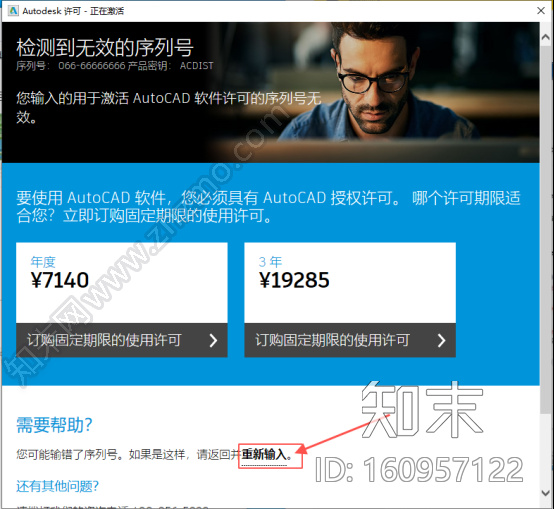
此界面是激活CAD2015,点击激活按钮。
12点击重新输入,重新激活
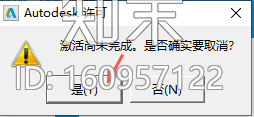
正常来说点击激活之后就会跳到激活界面,但这里不一样,所以有两种可激活的方法,第一种就是断开网络,就不会出现这个界面了,连网激活方式:先点击重新输入关闭此界面,然后会返回到之前的激活界面 ,再重新点击激活,这时候就会自动跳转到输入激活码的界面了。
13注册尚未完成,你确定要取消吗?
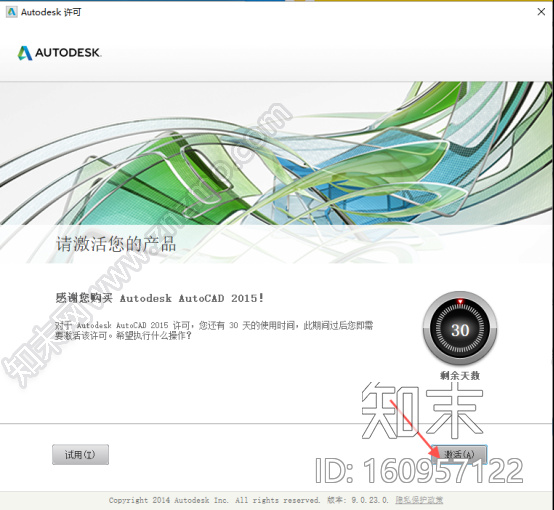
这里提示我们注册还没有完成,是否要取消,先点击确定,之后就会回到最初的激活界面,然后重新激活就可以了
14再次点击激活
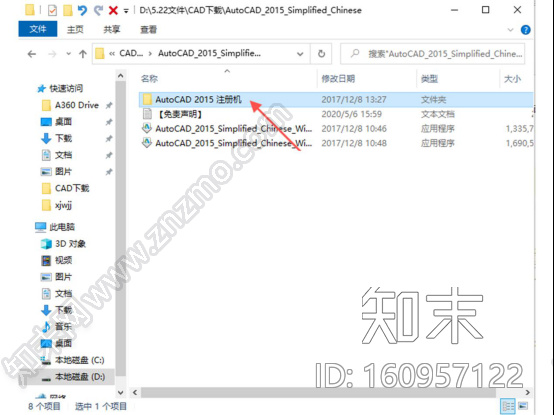
我们选择”确定”之后返回到CAD2015激活界面 ,重新点击激活
15打开注册机进行激活
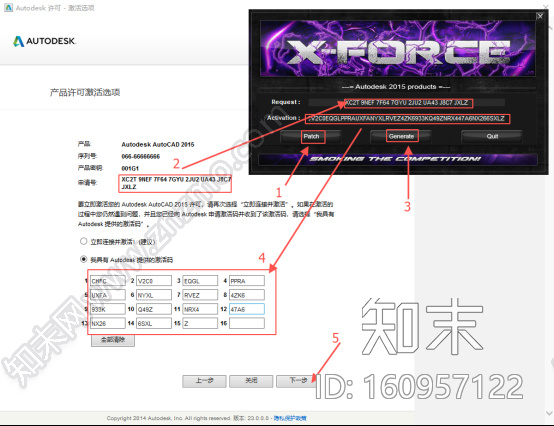
这里请先打开安装包里的注册机,如图所示。按照图示序号操作,首先步骤1:点击Patch。步骤2:然后把2框里面的申请号复制到注册机里面。步骤3:再点击Generate。步骤4:把得到的激活码复制过去。然后点击下一步进行激活。
16激活完成
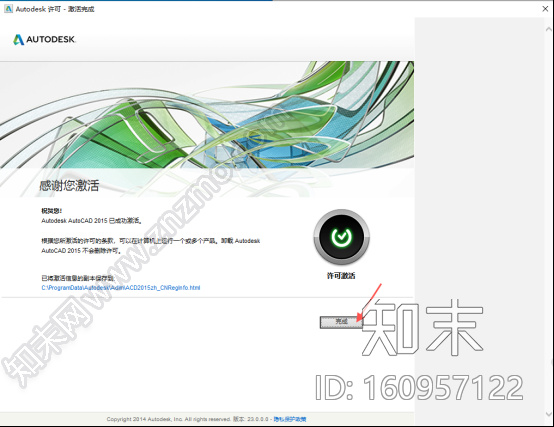
注册成功,点击完成。
17 CAD2015软件界面